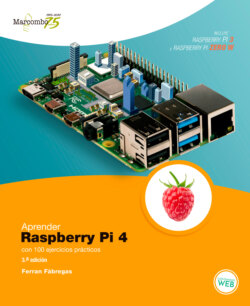Читать книгу Aprender Raspberry Pi 4 con 100 ejercicios prácticos - Ferran Fabregas - Страница 11
Оглавление003
Conexiones de la Raspberry Pi 4
IMPORTANTE
La diferencia principal entre un puerto USB 3.0 y un puerto USB 2.0 es su velocidad de transferencia. Los puertos USB 3.0 pueden multiplicar por 10 la velocidad pasando de 60 MB/s a 600 MB/s. No olvidemos que el dispositivo que conectemos también debe ser compatible con USB 3.0 para aprovechar su potencial.
Para poder hacer un buen uso, y sacar el máximo partido de nuestro dispositivo, es muy importante conocer todas las conexiones de las que dispone. Si nos fijamos en nuestra Raspberry Pi 4 1, veremos que es bastante diferente a los modelos anteriores. En este ejercicio, vamos a estudiar todas sus conexiones en detalle.
1. De manera muy similar a las versiones anteriores de Raspberry Pi, en la parte frontal veremos el puerto Ethernet, que sirve para conectar la Raspberry Pi a la red mediante un cable.
2. A su lado encontraremos los 4 puertos USB. Es importante tener en cuenta que la Raspberry Pi 4 dispone de 2 puertos USB 3.0 y 2 puertos USB 2.0 2. Los puertos se pueden distinguir por su color, ya que los azules son 3.0, y los negros 2.0.
3. En el lateral se encuentran los dos puertos micro-HDMI para conectar una televisión o un monitor 3. Estos puertos soportan una resolución 4K nativa, y necesitan un adaptador mini-HDMI a HDMI para hacer las conexiones.
4. A la izquierda de los conectores mini-HDMI encontramos el conector de alimentación micro-USB de tipo C 4 y, junto a este, la salida jack de audio.
5. Para mantener la compatibilidad con los proyectos basados en versiones anteriores, los conectores GPIO están en el mismo lugar y con la misma distribución anterior. Estos pines nos servirán para conectar la Raspberry Pi a los sensores y actuadores.
6. Como podemos esperar, en la parte superior de la placa encontraremos la conexión para la Cámara de la Raspberry Pi (en adelante, RasPiCam), el medio de vídeo oficial de la Raspberry Pi (y de muchas otras compatibles), y el conector para un monitor con conexión DSI.
7. En la parte inferior tendremos la ranura para la tarjeta micro-SD, que hará las funciones de disco duro de nuestra Raspberry Pi.
IMPORTANTE
Muchas veces encontraremos tarjetas micro-SD con precios muy diferentes y con el mismo tamaño de almacenamiento. No deberemos confiar en las tarjetas baratas, ya que usualmente serán muy lentas y poco fiables. Deberemos buscar una tarjeta que, como mínimo, sea de categoría UHS-I A1 5 para disponer de un buen rendimiento en nuestra Raspberry Pi.